
Šiame vadove paaiškinau, kaip išvalyti „iPhone“ / „iPad“ sistemos duomenis. Bet kas tiksliai yra „iPhone“ sistemos duomenys? Jį sudaro įvairi informacija, susijusi su operacine sistema, pvz., „iOS“ „iPhone“ ir „iPadOS“ „iPad“.
Sistemos duomenys paprastai apima šriftus, žurnalus, žodynus, vietinius raktų pakabuko duomenis ir „CloudKit“ duomenų bazės informaciją. Bendrai sistemos duomenis galima peržiūrėti „iOS“ / „iPadOS“ nustatymų programoje, esančioje „Bendra“ skiltyje.
Kaip peržiūrėti sistemos duomenis iOS ir iPadOS?
Paprastai yra du būdai pasiekti ir peržiūrėti sistemas „iPhone“ ir „iPad“.
1. Peržiūrėkite sistemos duomenis „iOS“ / „iPadOS“.
- Atidarykite programą „Nustatymai“ > bakstelėkite „Bendra“ > bakstelėkite „iPhone Storage“ .
- Skiltyje „iPhone Storage“ slinkite žemyn iki Sistemos duomenys ir bakstelėkite jį.
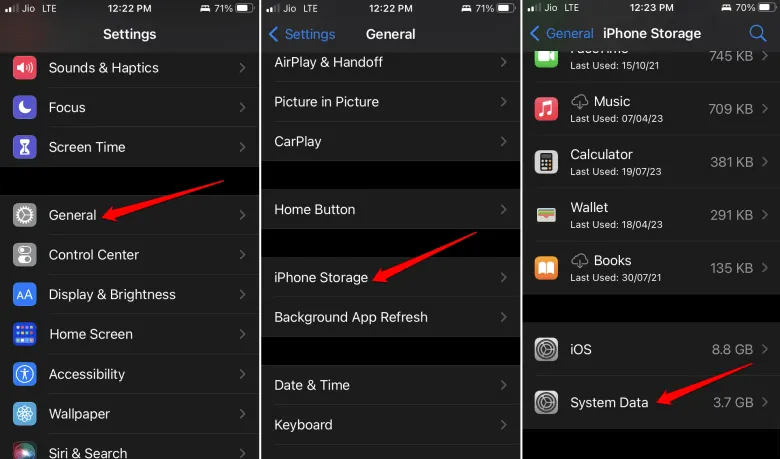
2. Patikrinkite sistemos duomenis „Mac“ / „Windows“ kompiuteryje
- Prijunkite „iPhone“ arba „iPad“ prie kompiuterio / „Mac“ naudodami nurodytą laidą.
- Paleiskite „iTunes“ programą savo kompiuteryje / „Mac“.
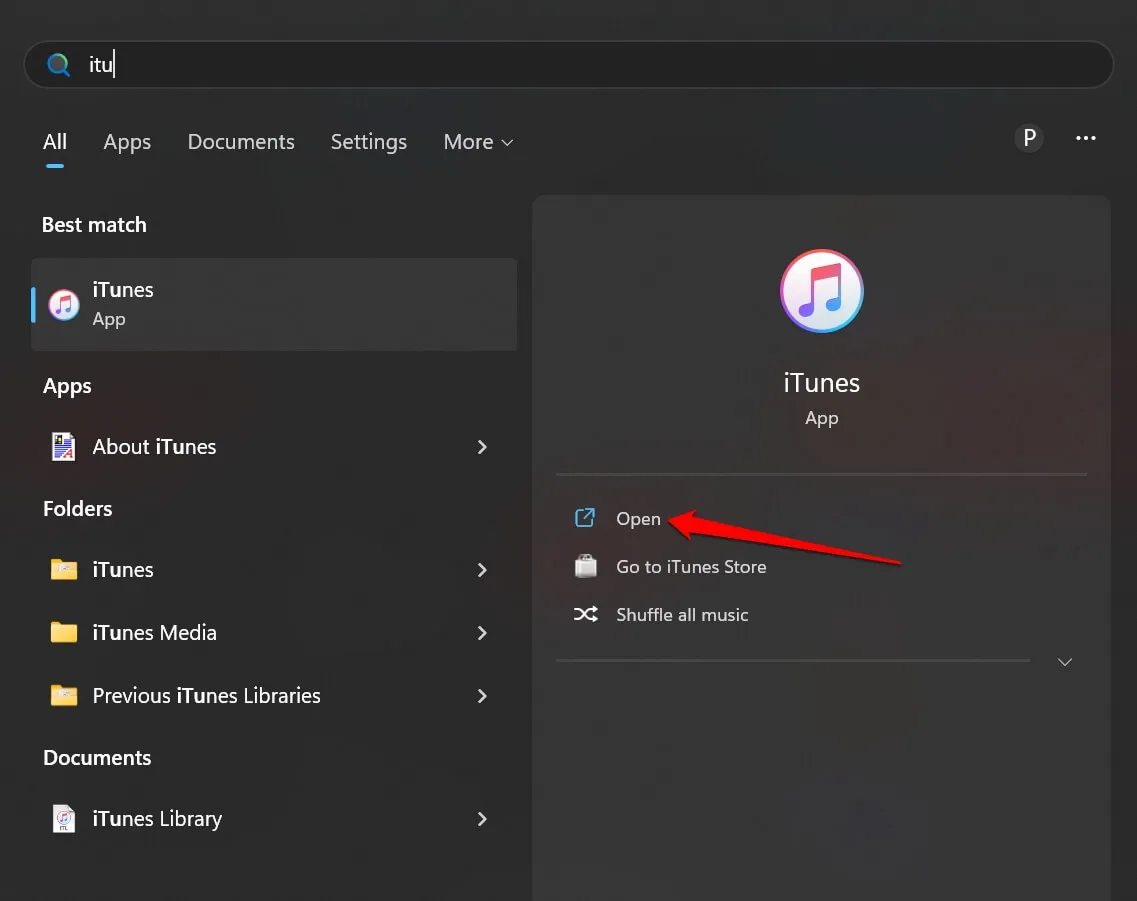
- Spustelėkite mažą iPhone piktogramą iTunes pagrindinio puslapio viršuje. Jis nukreips jus į saugyklos paskirstymo skyrių.
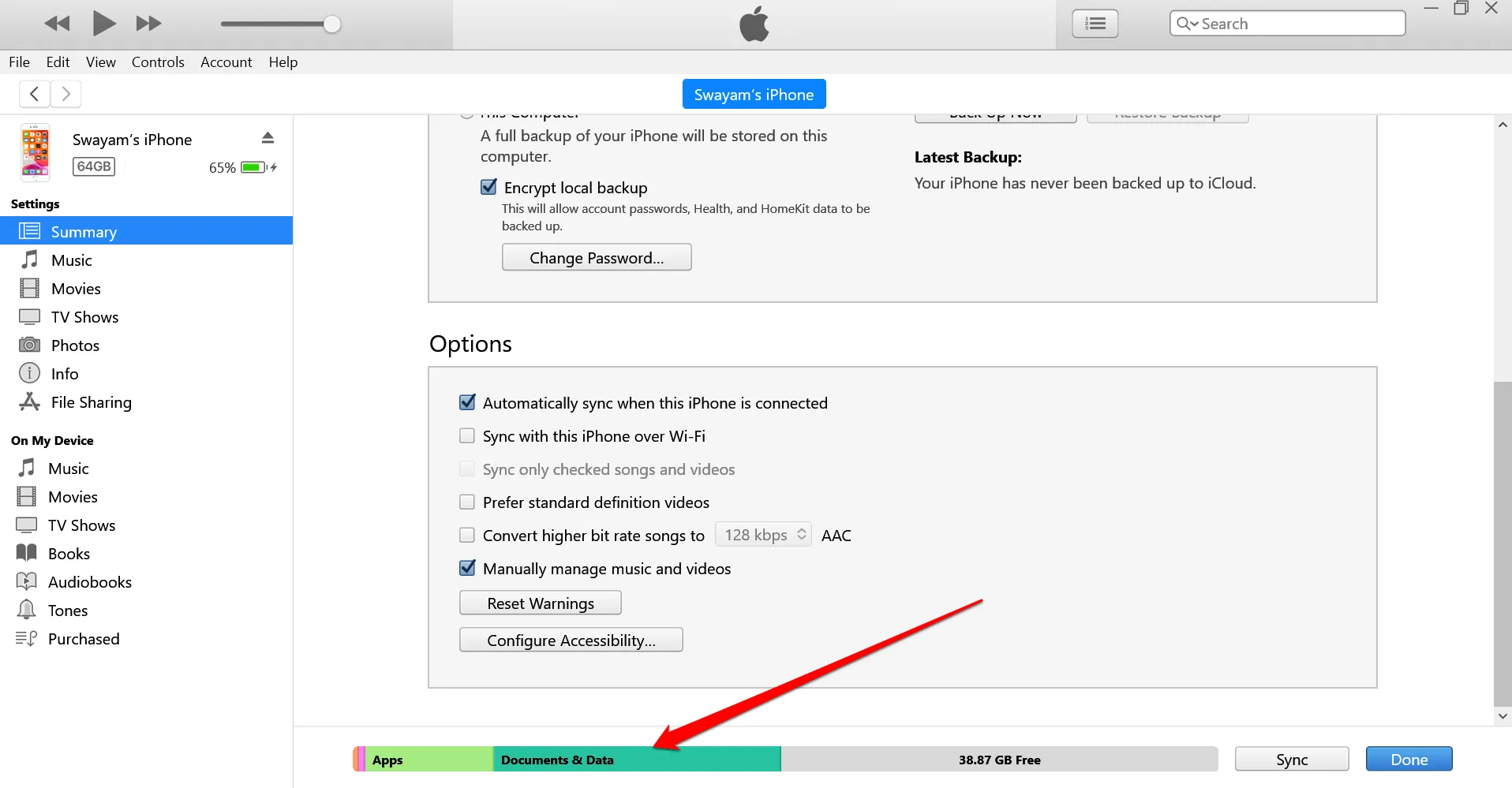
Pamatysite saugyklą, kurią apima nuotraukos, programos, sistemos duomenys ir kiti dokumentai.
Kaip išvalyti sistemos duomenis „iPhone“ ir „iPad“?
Štai įvairūs metodai, kuriuos galite naudoti norėdami išvalyti sistemos duomenis iPhone arba iPad.
1. Išvalykite naršymo istoriją ir svetainės duomenis
Štai žingsniai, kaip išvalyti „iPhone“ / „iPad“ „Safari“ žiniatinklio naršyklės programėlės naršymo duomenis.
- Eikite į Nustatymų programą savo iPhone arba iPad.
- Bakstelėkite Safari > bakstelėkite Išvalyti istoriją ir svetainės duomenis .
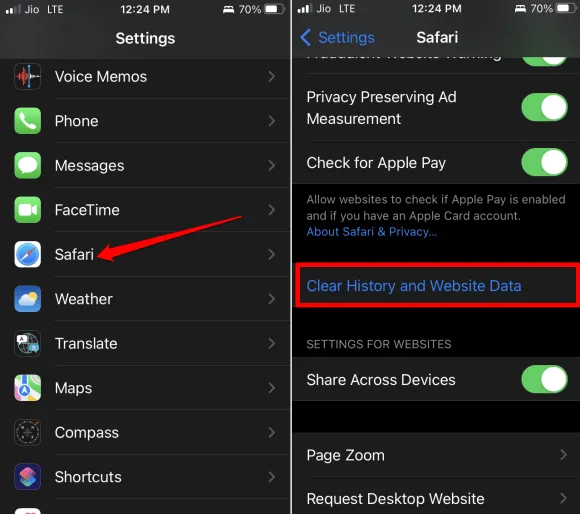
Jei naudojate „Chrome“ naršyklės programą , atlikite šiuos veiksmus.
- Atidarykite „Chrome“ programą > bakstelėkite trijų taškų piktogramą apačioje.
- Bakstelėkite Išvalyti naršymo duomenis . Nustatykite laiko intervalą ir bakstelėkite Išvalyti naršymo duomenis .
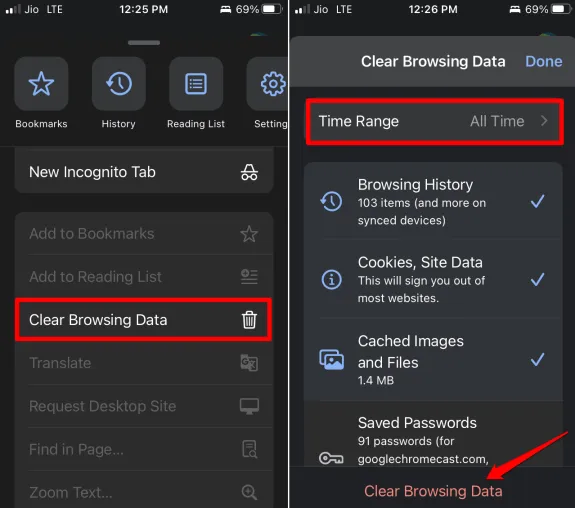
Jei „iPhone“ naudojate „Mozilla Firefox“ naršymo programą, atlikite šiuos veiksmus, kad išvalytumėte naršymo duomenis.
- Paleiskite „Mozilla Firefox“ > Apatiniame dešiniajame kampe bakstelėkite meniu mygtuką .
- Bakstelėkite Istorija > Bakstelėkite Išvalyti naujausią istoriją > Bakstelėkite Viskas iš meniu.
2. Sumažinkite pranešimų istoriją
Štai žingsniai, kaip pašalinti pranešimų istoriją „iPhone“ arba „iPad“.
- Atidarykite nustatymų programą > bakstelėkite Žinutės > bakstelėkite Keep Messages .
- Pasirinkite 30 dienų , 1 metus arba visam laikui . Tai yra laiko juosta, iki kurios pranešimas bus saugomas jūsų įrenginio saugykloje.
- Kai pasirinksite iš aukščiau pateiktų parinkčių, būsite paraginti ištrinti senesnius pranešimus . Vykdykite instrukcijas ir išvalykite pranešimų istoriją.
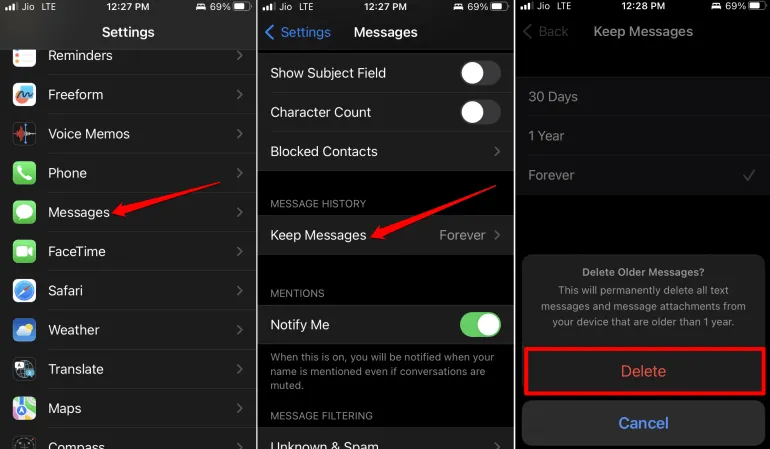
3. Įdiekite „iOS“ / „iPadOS“ naujinimą „iPhone“.
Atnaujinus „iOS“ / „iPadOS“, bus optimizuotos programos, saugykla ir ištaisytos visos kitos klaidos, kurios gali turėti įtakos saugyklos vietai.
- Paleiskite programą „Nustatymai“ > bakstelėkite „Bendra“ > tada bakstelėkite Programinės įrangos naujinimas .
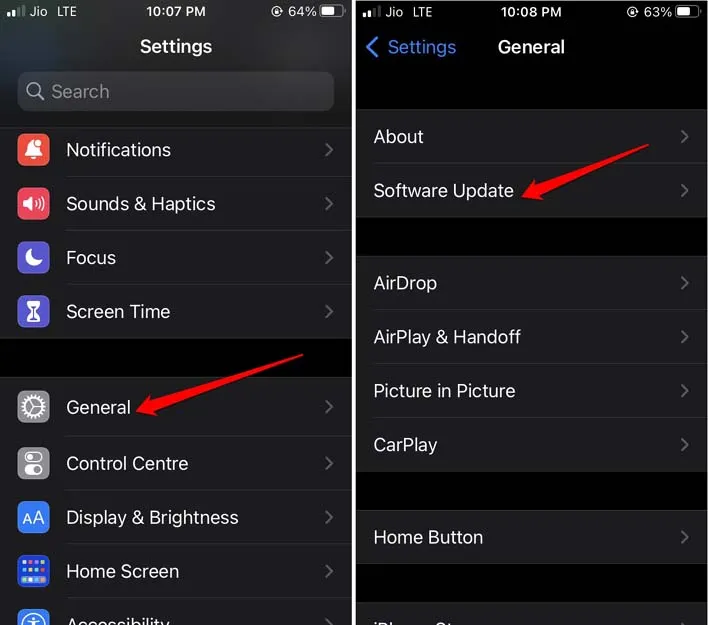
Jei galima įdiegti naują naujinimą, vadovaukitės ekrane pateikiamomis instrukcijomis ir paimkite jį savo iPhone/iPad.
4. Ištrinkite didelius pranešimų priedus
Priedai yra medijos failai, pridedami prie pranešimo. Tai gali būti didesni failai ir užimti daug vietos jūsų „iPhone“ / „iPad“ saugykloje. Norint tvarkyti saugyklos vietą, patariama ištrinti šiuos pranešimų priedus.
- Eikite į Nustatymai > Bendrieji > iPhone saugykla .
- Bakstelėkite Žinutės . Eikite į skyrių Dokumentai ir duomenys .
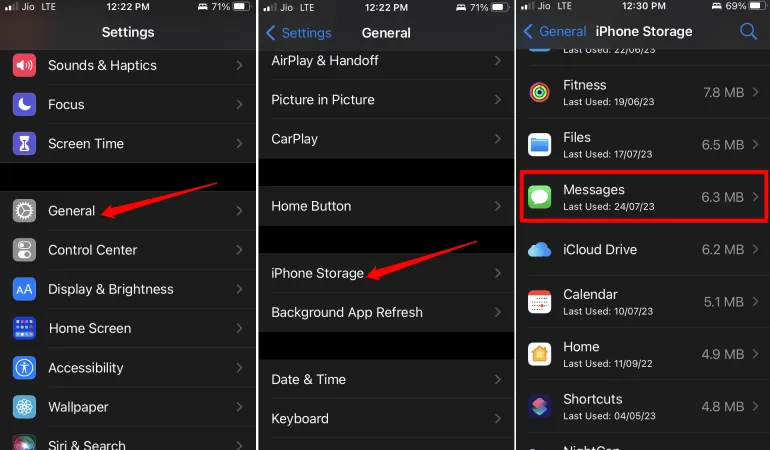
- Bus skirtingos kategorijos, pvz., populiariausi pokalbiai, nuotraukos ir vaizdo įrašai.
- Pasiekite visas matomas kategorijas ir ištrinkite priedus.
5. Atsisiųskite programą iš savo iPhone/iPad
Išsiuntus programa bus pašalinta iš įrenginio, tačiau naudotojo duomenys išliks. Štai veiksmai, kaip iškelti bet kurią programą iš „iOS“ / „iPadOS“ programų bibliotekos.
- Eikite į Settings > General > iPhone Storage .
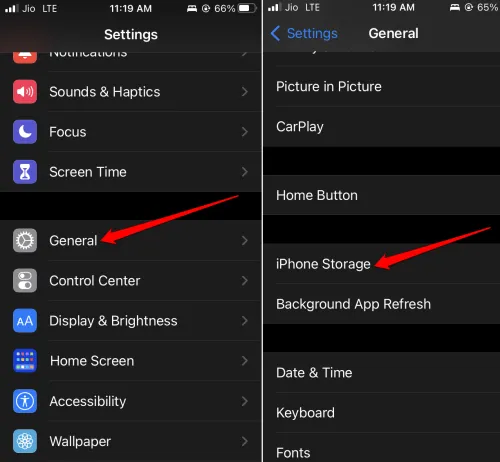
- Po to eikite į Iškrauti nepanaudotą programą ir bakstelėkite Įjungti, kad suaktyvintumėte funkciją.
6. Atkurkite savo iPhone/iPad
Galite ištrinti visą turinį ir nustatymus savo iPhone ar iPad.
- Eikite į Nustatymų programa > Bendrieji > Perkelti arba iš naujo nustatyti iPhone .
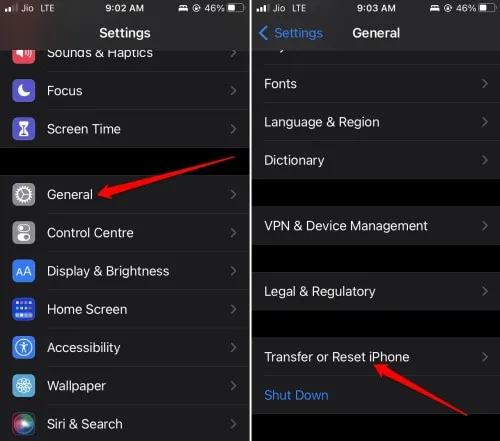
- Bakstelėkite Atstatyti > meniu bakstelėkite parinktį Ištrinti visą turinį ir nustatymus .
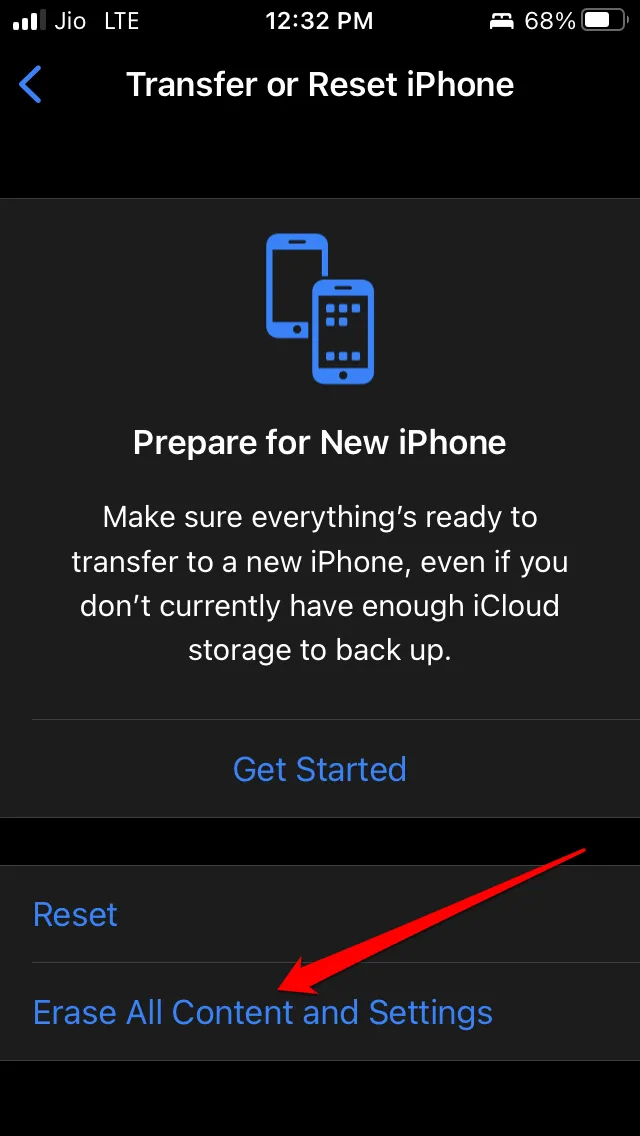
Antra, galite prijungti „iPhone“ arba „iPad“ prie kompiuterio ar „Mac“ ir naudoti „iTunes“ įrenginiui atkurti.
- Prijunkite iPhone/iPad prie PC/Mac.
- Paleiskite iTunes .
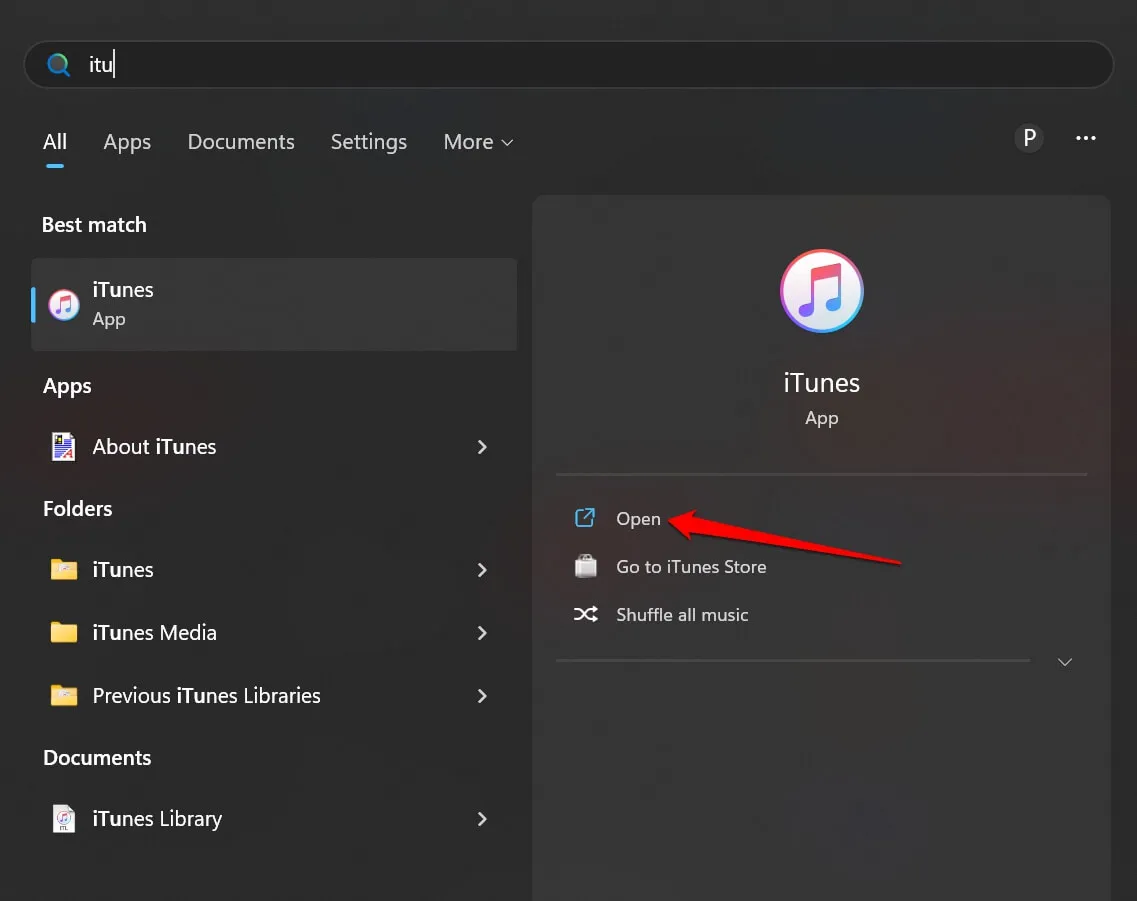
- Pasirinkite įrenginį ir spustelėkite Atkurti iPhone/iPad, atsižvelgdami į tai, kokį įrenginį turite.
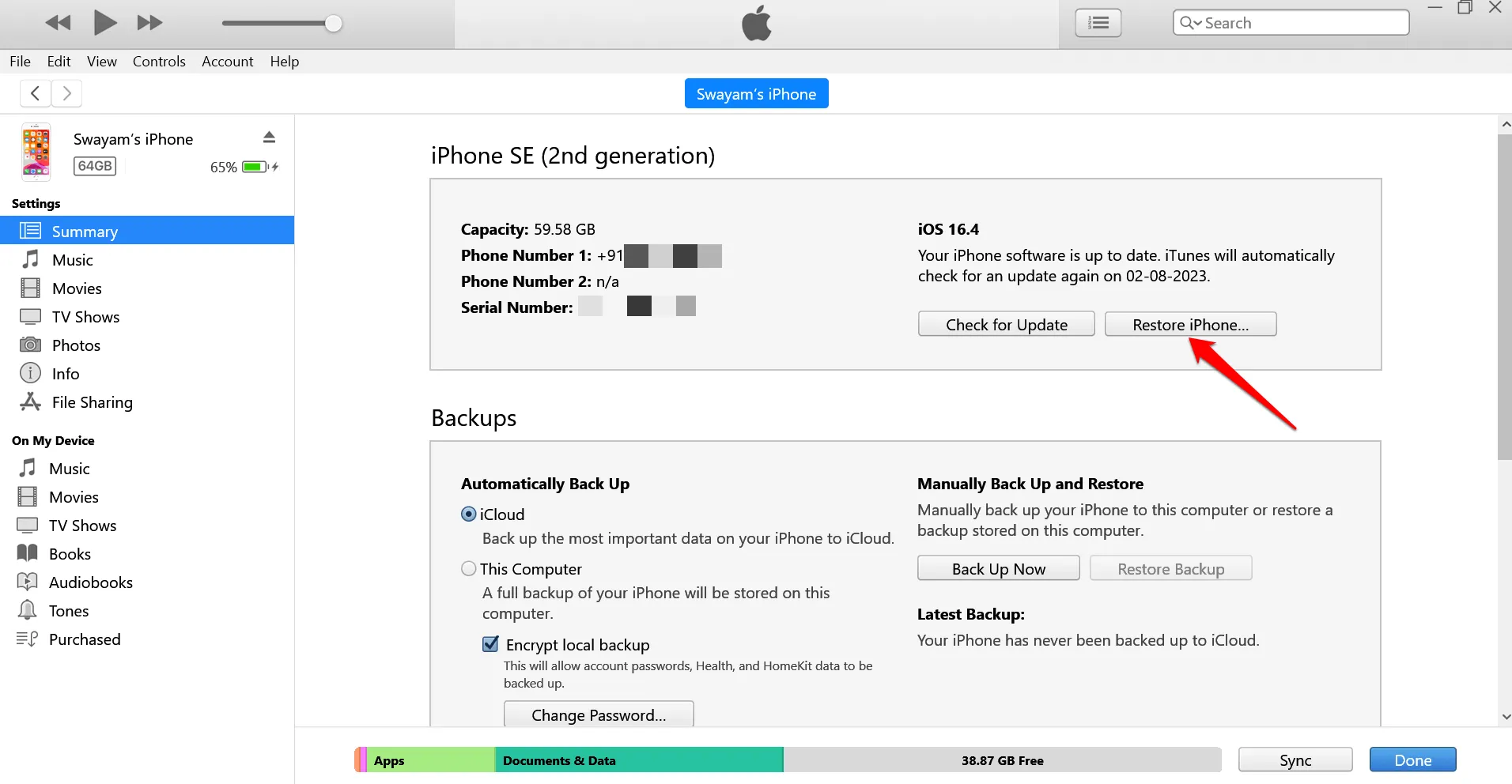
Tiesiog vykdykite ekrane pateikiamas instrukcijas, kad lengvai užbaigtumėte atkūrimą.
Dažnai užduodami klausimai (DUK)
Ar išvalius sistemos duomenis kils kokių nors problemų?
Ne, tai nesukels jokių problemų jūsų įrenginyje. Greičiau tai pašalins netvarką iš „iOS“ / „iPadOS“ ir optimizuos jos veikimą. Taip pat atsiras daugiau vietos saugykloje.
Kodėl mano įrenginyje nuolat daugėja sistemos duomenų?
Sistemos duomenys renkami atsižvelgiant į jūsų veiklą naudojant įvairias jūsų įrenginio programėles, taip pat dėl laikinų failų, susijusių su šiomis programėlėmis, kūrimo.
Apvyniojimas
Tikiuosi, kad dabar žinote, kokie sistemos duomenys yra „iPhone“ / „iPad“ ir kaip juos lengvai išvalyti. Tuo užbaigime vadovą. Jei turite kokių nors abejonių, palikite juos komentarų skiltyje.




Parašykite komentarą